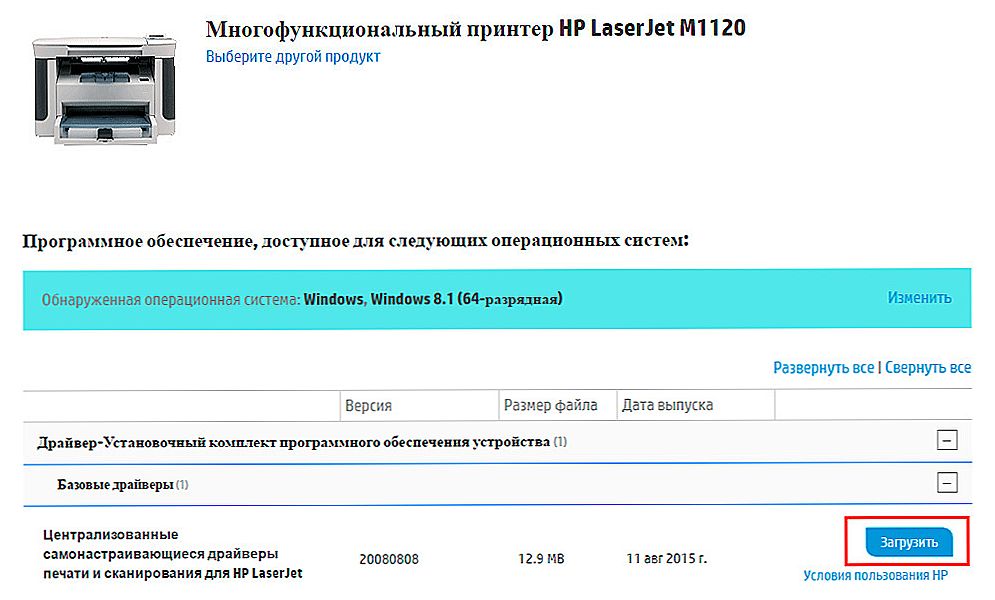зміст
- 1 МФУ HP LaserJet M1120
- 2 Установка необхідного програмного забезпечення
- 3 Сканування документів HP LaserJet M1120 MFP
- 4 висновок
МФУ HP LaserJet M1120
Дорогі друзі, сьогодні ми з вами обговоримо те, як використовувати сканер HP LaserJet M1120 MFP. Одночасно з цим питанням вирішиться і інший: що робити, якщо HP LaserJet M1120 MFP не виконує сканування? Тобто повністю проблема зі сканером цього пристрою буде вирішена. Для початку давайте трохи ближче познайомимося з цим диво-пристроєм.
Отже, версія M1120 є не просто принтером, а багатофункціональним пристроєм "три в одному", яке дозволяє виробляти не тільки друк готових документів і інших даних з комп'ютера, а й копіювати, сканувати. Наприклад, ви можете покласти договір в спеціальний лоток під кришкою (на скло), потім роздрукувати кілька копій при необхідності. Говорити про те, як використовується такий гаджет ми не будемо, адже напевно ви вже самі це знаєте, раз придбали це пристрій.

Підключити та налаштувати МФУ від HP нескладно: вам будуть потрібні лише драйвера, кабель і кілька хвилин часу
Краще відразу перейдемо до питання про скануванні. Перш ніж користуватися будь-яким продуктом, будь то принтер, клавіатура,флешка і так далі, необхідно встановити спеціальне програмне забезпечення на комп'ютер або ноутбук, яке дозволить гаджету повноцінно працювати. І в цьому випадку ніяких винятків не буде. Щодо розміщення всіх необхідних додатків дізнаємося далі. Це вкрай необхідна операція, так як, опустивши цей пункт, ви не зможете нічого зробити з принтером. Тому переходимо до наступного блоку і встановлюємо потрібне ПО.
Установка необхідного програмного забезпечення
Друзі, варто відзначити, що наступну установку (починається з четвертого пункту) можна зробити і за допомогою інсталяційного диска, який йде в комплекті з пристроєм. Досить вставити його в дисковод і встановити ПО, слідуючи підказкам на екрані, як будь-яку гру, наприклад. Нижче ми будемо розглядати спосіб установки через файл завантаження з сайту підтримки HP.
- Для початку необхідно підключити принтер до комп'ютера або ноутбука через порт USB. Кабель для з'єднання пристрою знаходиться в комплекті, тому знайти його буде не проблема. Якщо раптом з якихось причин в коробці його не виявилося, обов'язково зверніться в магазин, де апарат був придбаний.Однак якщо ви самі втратили цей кабель, то придбайте новий, інакше ви не зможете користуватися пристроєм.
- Отже, МФУ від компанії HP підключено до комп'ютера. Тепер включите принтер за допомогою кнопки живлення на його корпусі. Ви почуєте характерні звуки, а також побачите, що індикатор живлення спалахнув зеленим кольором.
- За замовчуванням система автоматично почне пошук драйверів для роботи девайса. Дочекайтеся, поки ця операція дійде до свого логічного завершення. Можливо, буде потрібно перезавантаження персонального комп'ютера.
- Після перезавантаження (якщо вона була потрібна) відкрийте браузер і перейдіть на сайт https://support.hp.com/ru-ru/drivers/selfservice/hp-laserjet-m1120-multifunction-printer-series/3447595/model/3447596. Це сторінка для завантаження програмного забезпечення для нашого принтера. При необхідності змініть версію операційної системи комп'ютера, якщо сайт не розпізнав її правильно.
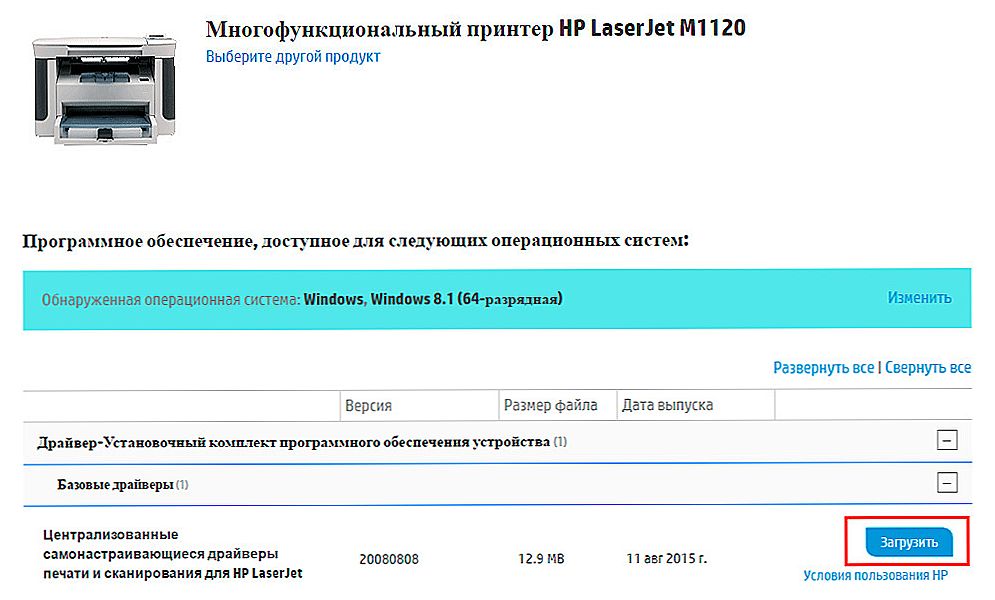
Для старту завантаження ПО натисніть Завантажити
- Натисніть на вкладку "Драйвер - Установчий комплект програмного забезпечення пристрою", потім клацніть по з'явився полю "Базові драйвери" і натисніть на кнопку "Завантажити" навпроти назви драйвера (синя кнопка праворуч).
- Після завантаження цього файлу встановіть його від імені адміністратора, клікнувши по ньому правою кнопкою миші і вибравши відповідний пункт.Установка не займе багато часу, вона легка: досить слідувати підказкам і вказівками в діалогових вікнах. Зверніть увагу, що в комплект цього програмного забезпечення входить також програма для сканування HP LaserJet M1120 MFP.
- Тепер знову перейдіть на той же сайт, але тепер відкриваємо вкладку "Вбудоване". Там відразу з'явиться кнопка для завантаження. Встановлюємо програму аналогічно попередньому пункту.
- Після інсталяції обох програм перезавантажте комп'ютер або ноутбук. Готово!
Сканування документів HP LaserJet M1120 MFP
Прийшов час поговорити, власне, про те, як сканувати документи за допомогою нашого принтера. Зараз це зробити вийде, так як раніше нами була встановлена програма для сканування спільно з іншим ПО. Отже, сканувати можна трьома способами:
- Ви можете покласти необхідний документ на скло під кришку принтера, потім натиснути кнопку Scan на корпусі МФУ. Потім потрібно буде лише дочекатися закінчення процесу і перейти в папку, куди зберігаються скановані документи. За замовчуванням на комп'ютерах під управлінням операційної системи Windows в ролі такого місця служить системна папка "Зображення".

Натисни на кнопку - отримаєш результат 🙂
- Другий варіант: на робочому столі після установки з'явиться іконка програми для сканування HP LaserJet M1120 MFP. Натисніть на неї два рази і запустіть утиліту. Попередньо, природно, потрібно покласти документ в лоток. Програма передбачає простий користувальницький інтерфейс, тому з нею проблем не буде.
- Третім варіантом є використання додатки ABBYY Scan Station або аналогічних продуктів ABBYY, які добре знайомі офісним співробітникам. Ці утиліти дозволяють не тільки сканувати документи, а й об'єднувати їх в загальні pdf-файли, архіви і так далі. Тут же можна і розпізнати текст, якщо він добре протягнутий в пресі. Загалом, є де розгулятися.
висновок
Отже, тепер ви знаєте, як користуватися всіма функціями принтера HP LaserJet M1120 MFP. Виявилося, що всього-на-всього потрібно було просто встановити спеціальне програмне забезпечення або з сайту HP, або з інсталяційного диска, який йшов в комплекті з пристроєм. Не забуваємо ділитися своєю думкою, враженням, а також особистим досвідом в коментарях!